วิธีปิดคอมพิวเตอร์จากโทรศัพท์ของคุณ

วิธีปิดคอมพิวเตอร์จากโทรศัพท์ของคุณ
ไฟล์ที่ถูกลบใน Windows 10 ไปที่ถังรีไซเคิล ถังรีไซเคิลเป็นสถานที่เฉพาะสำหรับรายการที่ถูกลบ พวกเขาอยู่ที่นั่นจนกว่าผู้ใช้จะเลือกล้างถังขยะ ไฟล์จะไม่ถูกลบโดยอัตโนมัติ พวกเขาสามารถลบออกจากถังขยะโดยเลือก และสามารถกู้คืนได้ตลอดเวลา
รายการที่ลบของ Windows 10 ไม่อยู่ในถังรีไซเคิล
เมื่อคุณลบไฟล์ ไฟล์นั้นจะไปที่ถังรีไซเคิล นี่คือวิธีการลบไฟล์ใน Windows 10 และ Windows รุ่นเก่าทั้งหมด (98, 2000, XP, Vista, 7, 8/8.1) พฤติกรรมนี้ไม่มีการเปลี่ยนแปลงในปี แต่มีข้อยกเว้นบางประการ
ไฟล์เมื่อถูกลบจะไม่ถูกส่งไปยังถังรีไซเคิลหากข้อใดข้อหนึ่งต่อไปนี้เป็นจริง
1. กู้คืนไฟล์ที่ถูกลบ
หากคุณลบไฟล์แล้วและไฟล์เหล่านั้นไม่อยู่ในถังรีไซเคิล มีโอกาสเล็กน้อยที่คุณจะกู้คืนได้ หากคุณไม่ได้เริ่มระบบใหม่หลังจากลบไฟล์ไปแล้ว โอกาสในการกู้คืนไฟล์จะดีขึ้น
ไดรฟ์ต้นทาง winfr: โฟลเดอร์ปลายทาง /n
หมายเหตุ: โฟลเดอร์ปลายทางไม่ควรอยู่บนไดรฟ์เดียวกับไดรฟ์ต้นทาง เรียกใช้คำสั่งช่วยเหลือเพื่อเรียนรู้เพิ่มเติมเกี่ยวกับการกู้คืนไฟล์ด้วยเครื่องมือนี้หรืออ่านได้ที่นี่
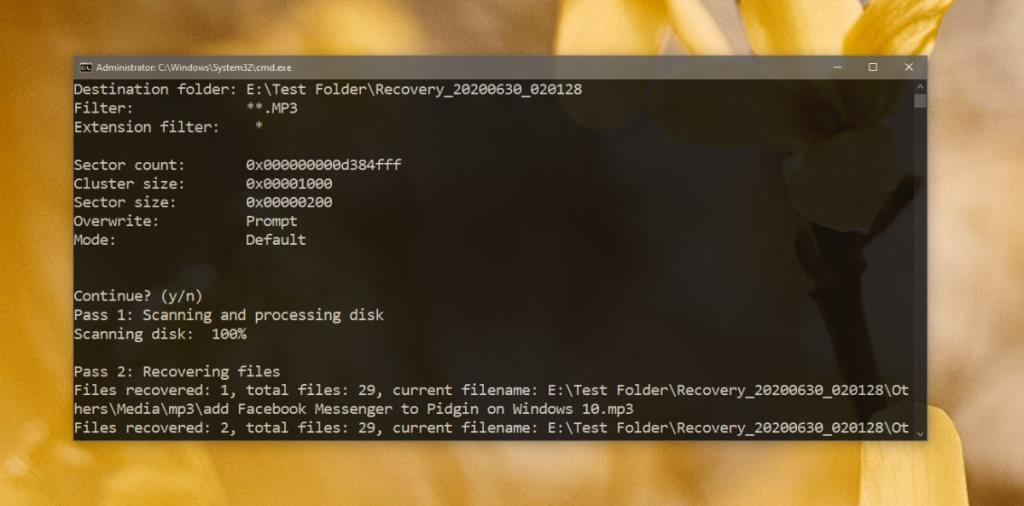
2. ส่งไฟล์ที่ถูกลบไปยังถังรีไซเคิล
Windows 10 อนุญาตให้ผู้ใช้ลบไฟล์โดยไม่ต้องส่งไปยังถังรีไซเคิล หากคุณต้องการเริ่มส่งไฟล์ไปยังถังรีไซเคิล คุณต้องเปิดใช้งาน
3. ทำให้ถังรีไซเคิลใหญ่ขึ้น
หากคุณทำงานมักจะออกจากพื้นที่ใน Recycle Bin, คุณควรเพิ่มขนาดของมัน คุณควรรู้ว่าขนาดของถังรีไซเคิลจะตัดให้เหลือพื้นที่เก็บข้อมูลว่างในระบบของคุณ บนอุปกรณ์ที่มีพื้นที่เก็บข้อมูลต่ำ เช่น แท็บเล็ต Surface วิธีแก้ปัญหานี้อาจไม่ได้ผล
4. รีเซ็ตถังรีไซเคิล
ถังรีไซเคิลของคุณอาจประสบปัญหา และคุณสามารถรีเซ็ตให้ทำงานได้ตามปกติอีกครั้ง
rd /s /q C:$Recycle.bin
5. ตรวจสอบสคริปต์และงานอัตโนมัติ
ผู้ใช้จำนวนมากเรียกใช้สคริปต์หรือตั้งค่างานอัตโนมัติเพื่อลบไฟล์จากถังรีไซเคิลเป็นประจำ การดำเนินการนี้จะช่วยแบ่งเบาภาระงานจากผู้ใช้ แต่อาจเป็นสาเหตุที่ไฟล์ของคุณไม่แสดงในถังรีไซเคิล หากคุณมีสคริปต์หรืองานระบบอัตโนมัติที่ตั้งค่าไว้เพื่อจัดการถังรีไซเคิล ให้ปิดใช้งานและลองลบไฟล์
บทสรุป
ถังรีไซเคิลเป็นคุณสมบัติที่เชื่อถือได้ และการจัดเก็บไฟล์ในนั้นทำให้คุณสามารถกู้คืนได้อย่างง่ายดาย หากคุณต้องการไฟล์ที่ถูกลบหรือถ้าคุณได้ลบไฟล์โดยไม่ได้ตั้งใจ เป็นความคิดที่ดีเสมอที่จะส่งไฟล์ที่ถูกลบไปยัง Recycle Bin ก่อน แล้วจึงลบทิ้งในภายหลังหลังจากเวลาผ่านไประยะหนึ่ง
วิธีปิดคอมพิวเตอร์จากโทรศัพท์ของคุณ
Windows Update ทำงานร่วมกับรีจิสทรีและไฟล์ DLL, OCX และ AX ต่างๆ เป็นหลัก หากไฟล์เหล่านี้เสียหาย คุณสมบัติส่วนใหญ่ของ
ชุดการป้องกันระบบใหม่ ๆ ผุดขึ้นมาอย่างรวดเร็วในช่วงนี้ โดยทั้งหมดนำโซลูชันการตรวจจับไวรัส/สแปมมาด้วย และหากคุณโชคดี
เรียนรู้วิธีเปิดบลูทูธบน Windows 10/11 ต้องเปิดบลูทูธไว้เพื่อให้อุปกรณ์บลูทูธของคุณทำงานได้อย่างถูกต้อง ไม่ต้องกังวล ง่ายๆ เลย!
ก่อนหน้านี้ เราได้ตรวจสอบ NitroPDF ซึ่งเป็นโปรแกรมอ่าน PDF ที่ดีซึ่งยังช่วยให้ผู้ใช้สามารถแปลงเอกสารเป็นไฟล์ PDF ด้วยตัวเลือกต่างๆ เช่น รวมและแยกไฟล์ PDF
คุณเคยได้รับเอกสารหรือไฟล์ข้อความที่มีอักขระซ้ำซ้อนหรือไม่? ข้อความนั้นมีเครื่องหมายดอกจัน เครื่องหมายยัติภังค์ ช่องว่าง ฯลฯ จำนวนมากหรือไม่?
หลายๆ คนถามถึงไอคอนรูปสี่เหลี่ยมผืนผ้าเล็กๆ ของ Google ที่อยู่ถัดจาก Start Orb ของ Windows 7 บนแถบงานของฉัน จนในที่สุดฉันก็ตัดสินใจที่จะเผยแพร่สิ่งนี้
uTorrent เป็นไคลเอนต์เดสก์ท็อปที่ได้รับความนิยมสูงสุดสำหรับการดาวน์โหลดทอร์เรนต์ แม้ว่ามันจะทำงานได้อย่างสมบูรณ์แบบสำหรับฉันใน Windows 7 แต่บางคนก็พบปัญหา
อาจมีแอปพลิเคชันหลายตัวที่คุณในฐานะผู้ใช้ทั่วไปอาจคุ้นเคยเป็นอย่างดี เครื่องมือฟรีที่ใช้กันทั่วไปส่วนใหญ่มักต้องติดตั้งอย่างยุ่งยาก
ฉันมีความทรงจำดีๆ จากวัยเด็กของฉันเกี่ยวกับซิทคอมทางทีวีเรื่อง Mr.Belvedere ซึ่งเครื่องมือที่เราจะพูดถึงนี้ได้ชื่อมาจากซิทคอมทางทีวีเรื่องนี้







